
[Terpecahkan] Bagaimana Cara Mengambil Kontak yang Dihapus di iPhone Tanpa Komputer?

Terkadang, kami mungkin secara tidak sengaja menghapus kontak penting di iPhone kami karena kesalahan pengguna atau kegagalan fungsi sistem. Yang lebih membuat frustrasi adalah beberapa pengguna mungkin tidak memiliki akses ke komputer dalam keadaan darurat. Jadi, adakah cara memulihkan kontak yang terhapus ini tanpa komputer? Jawabannya adalah ya. Artikel ini akan memperkenalkan cara mengambil kontak yang dihapus di iPhone tanpa komputer. Anda dapat memilih metode yang Anda sukai untuk membantu Anda mencapai tujuan Anda.
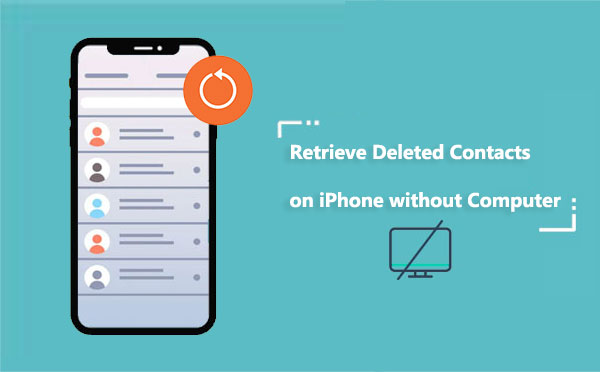
Jika Anda sudah mencadangkan iPhone ke iCloud , Anda dapat memulihkan kontak yang terhapus di iPhone dari cadangan iCloud. Namun, perlu diingat bahwa metode ini akan menimpa semua data dan pengaturan di iPhone Anda, jadi disarankan untuk membuat cadangan sebelum melanjutkan pemulihan.
Berikut ini cara menemukan kontak yang dihapus di iPhone tanpa komputer dari cadangan iCloud:
Langkah 1. Buka aplikasi "Pengaturan" di iPhone Anda dan ketuk "Umum".
Langkah 2. Gulir dan pilih "Reset", lalu pilih "Hapus Semua Konten dan Pengaturan". ( iPhone tidak akan terhapus ?)

Langkah 3. Masukkan kata sandi Anda dan ketuk "Hapus iPhone".
Langkah 4. Setelah iPhone Anda restart, ikuti petunjuk di layar hingga Anda mencapai layar "Aplikasi & Data".
Langkah 5. Ketuk "Pulihkan dari Cadangan iCloud" dan masuk dengan ID Apple Anda.
Langkah 6. Pilih cadangan yang berisi kontak yang ingin Anda pulihkan, lalu ketuk "Pulihkan".

Langkah 7. Tunggu hingga proses pemulihan selesai, buka aplikasi "Telepon" di iPhone Anda, dan ketuk tab "Kontak". Anda sekarang akan melihat kontak Anda berhasil dipulihkan.
Jika Anda ingin memulihkan dari cadangan iCloud tetapi tidak ingin mengatur ulang iPhone, Anda dapat membaca artikel ini untuk mempelajari cara melakukannya.
Bagaimana Memulihkan dari Cadangan iCloud Tanpa Reset? [2 Solusi Cepat]Anda juga dapat memulihkan kontak yang dihapus di iPhone Anda melalui situs web iCloud . Cara ini tidak akan memengaruhi data dan pengaturan lain di iPhone Anda, namun terbatas pada kontak yang dihapus dalam 30 hari terakhir.
Berikut cara memulihkan kontak yang terhapus dari iPhone tanpa komputer melalui situs iCloud:
Langkah 1. Buka browser Safari di iPhone Anda, kunjungi iCloud.com , dan masuk ke akun iCloud Anda dengan ID Apple dan kata sandi Anda.
Langkah 2. Gulir ke bagian bawah layar dan klik "Pemulihan Data".
Langkah 3. Gulir ke bawah dan klik "Pulihkan Kontak".
Langkah 4. Sekarang Anda mungkin melihat beberapa daftar kontak yang diarsipkan. Klik "Pulihkan" di sebelah tanggal sebelum kontak dihapus.
Langkah 5. Klik "Pulihkan" lagi untuk mengonfirmasi pilihan Anda. Setelah kontak dipulihkan ke iPhone Anda, Anda akan menerima pemberitahuan dari iCloud yang mengonfirmasi keberhasilan pemulihan kontak Anda.
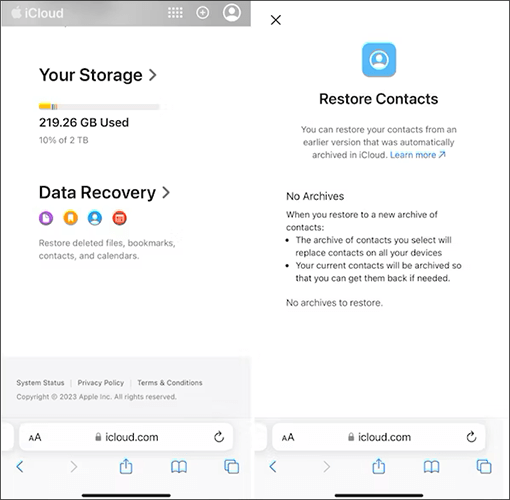
Di atas adalah dua metode tentang cara mengambil kontak yang terhapus di iPhone tanpa komputer. Jika Anda ingin memulihkan kontak yang terhapus di iPhone dengan komputer, Anda dapat menggunakan dua metode berikut.
Coolmuster iPhone Data Recovery adalah alat canggih dan andal yang dirancang khusus untuk pengguna iOS , yang bertujuan memulihkan data iOS yang hilang secara efisien. Dengan software ini, Anda dapat memulihkan kontak yang terhapus langsung dari perangkat iPhone Anda tanpa memerlukan cadangan .
Fitur utama Pemulihan Data iPhone:
Ikuti instruksi yang diberikan untuk mengambil kontak yang dihapus di iPhone Anda menggunakan Pemulihan Data iPhone:
01 Setelah mengunduh dan menginstal program, luncurkan dan sambungkan perangkat iOS Anda ke komputer menggunakan kabel USB. Perangkat lunak ini akan dengan cepat mendeteksi perangkat Anda. Silakan klik opsi "Percaya" pada perangkat seluler Anda untuk pengakuan.

02 Setelah koneksi, Anda akan melihat antarmuka berikut. Silakan pilih tipe data yang diinginkan pada antarmuka dan kemudian klik "Mulai Pemindaian" untuk melanjutkan.

03 Klik pada kategori "Kontak", lalu pilih kontak yang ingin Anda pulihkan atau klik "Hanya tampilkan item yang dihapus" untuk memfilter kontak yang dihapus. Klik ikon "Pulihkan ke Komputer" untuk mengembalikan data yang terhapus dari iPhone ke komputer dan mentransfer file yang ada ke komputer.

Jika Anda sudah mencadangkan iPhone Anda di iTunes , Anda dapat memulihkan kontak yang terhapus di iPhone Anda melalui iTunes . Namun, metode ini akan mengembalikan seluruh iPhone Anda ke kondisi cadangan. Artinya, semua data di iPhone Anda, seperti pengaturan, aplikasi, dan preferensi lainnya, akan diganti dengan cadangan yang ingin Anda pulihkan.
Berikut cara mengambil kontak yang dihapus di iPhone Anda dari cadangan iTunes:
Langkah 1. Luncurkan iTunes di komputer Anda dan sambungkan iPhone Anda ke komputer menggunakan kabel data.
Langkah 2. Di antarmuka iTunes, klik ikon perangkat.
Langkah 3. Di bagian "Ringkasan", klik "Pulihkan Cadangan".
Langkah 4. Pilih file cadangan yang ingin Anda pulihkan iPhone Anda untuk mengambil kontak Anda yang terhapus/hilang.

Secara keseluruhan, kehilangan kontak di iPhone Anda bukanlah masalah besar. Artikel ini telah memperkenalkan cara mengambil kontak yang dihapus di iPhone tanpa komputer. Anda bisa mendapatkan kembali kontak yang terhapus atau hilang sesuai dengan panduan masing-masing metode. Selain itu, jika Anda lebih suka metode berbasis komputer, Anda dapat mencoba Coolmuster iPhone Data Recovery .
Artikel Terkait:
5 Cara Cepat Memulihkan Pesan Teks yang Dihapus di iPhone tanpa Komputer
Strategi Cara Memulihkan Kata Sandi Tersimpan yang Dihapus di iPhone
Bagaimana Cara Mengambil Riwayat Panggilan yang Dihapus di iPhone? [Langkah demi Langkah]
Bagaimana Memulihkan Memo Suara yang Dihapus di iPhone dengan atau Tanpa Cadangan?

 Pemulihan iPhone
Pemulihan iPhone
 [Terpecahkan] Bagaimana Cara Mengambil Kontak yang Dihapus di iPhone Tanpa Komputer?
[Terpecahkan] Bagaimana Cara Mengambil Kontak yang Dihapus di iPhone Tanpa Komputer?





